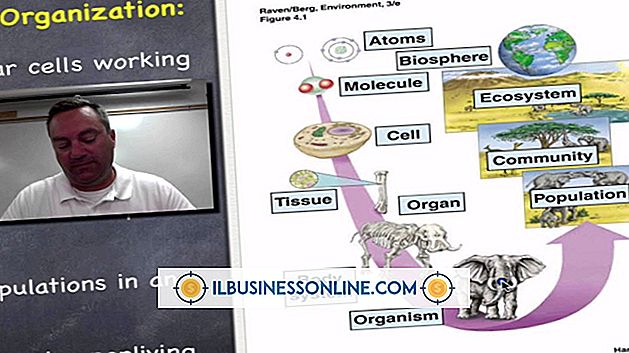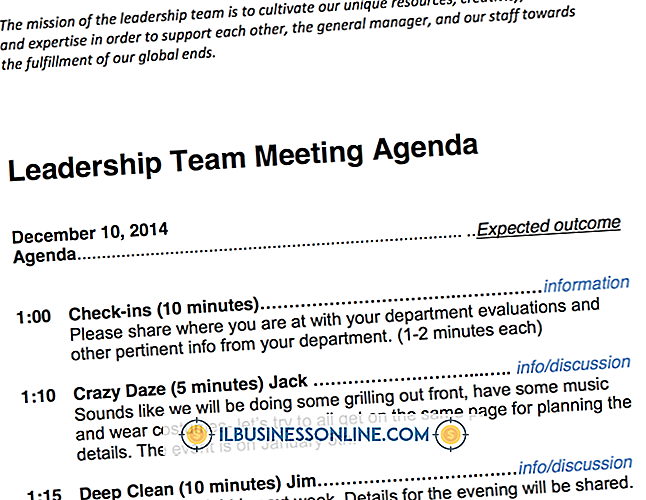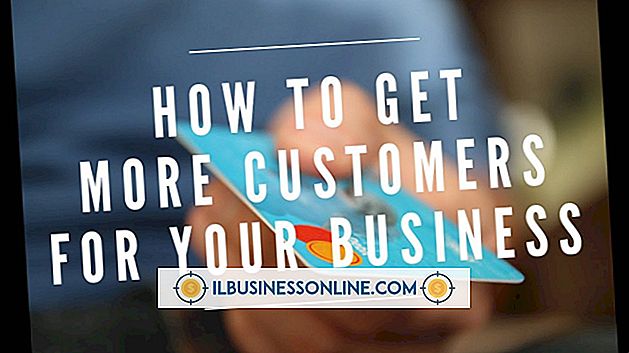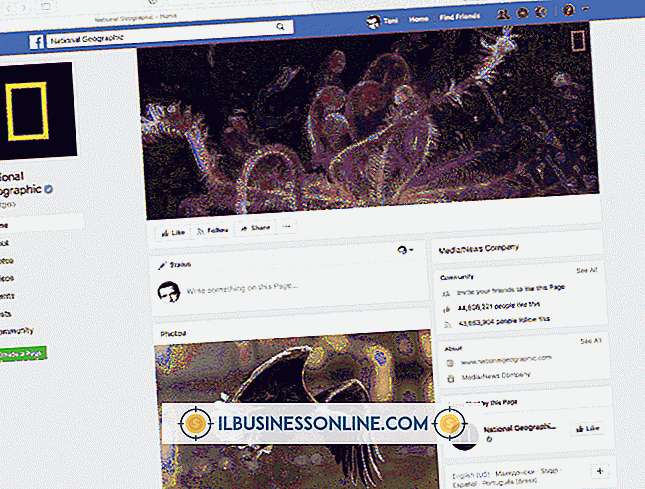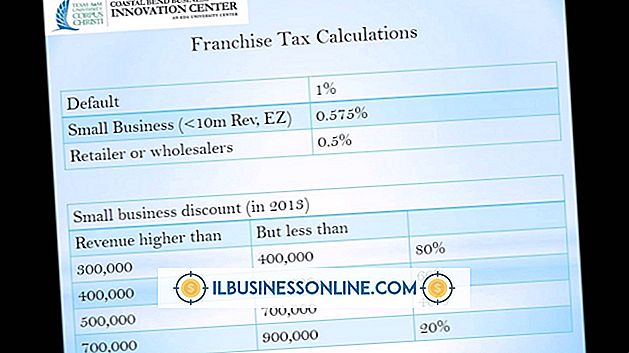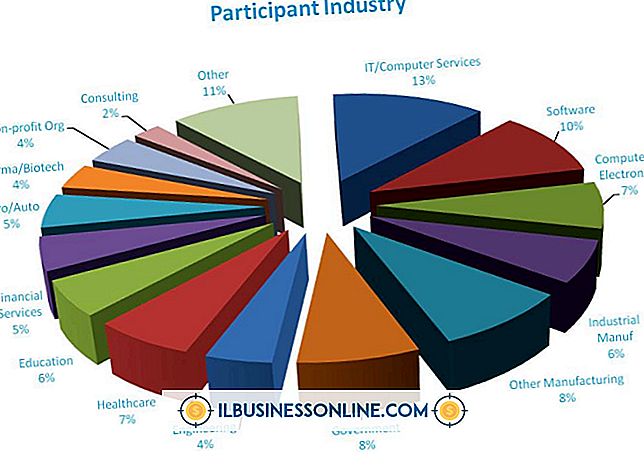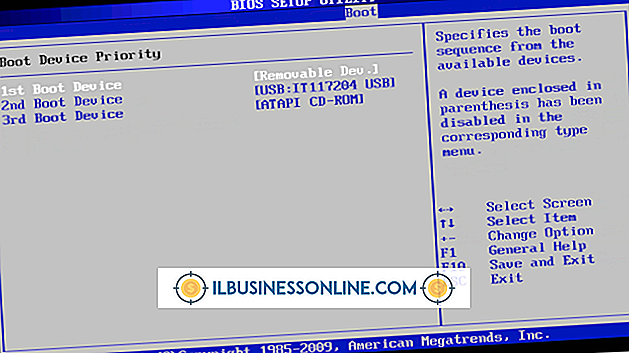Warum kann ich kein YouTube- oder eingebettetes Video hören?

Audioprobleme bei YouTube und eingebettete Videos können aus einer Vielzahl von Gründen auftreten, darunter verschiedene Benutzerfehler, Probleme mit dem Player und dem Browser sowie technische Probleme mit dem Offline-Modus. Sie müssen systematisch nach den wahrscheinlichsten Möglichkeiten suchen, um festzustellen, was Sie daran hindert, ein YouTube- oder eingebettetes Video zu hören.
Grundursachen
Obwohl es sich um einen gesunden Menschenverstand handeln kann, vergessen viele Menschen zu prüfen, ob die Lautstärke des Computers oder des Headsets erhöht ist. Vergewissern Sie sich außerdem, dass die Lautstärke des Players nicht versehentlich stummgeschaltet wurde. Da die Lautstärkeregler vieler Online-Player vor und während der Wiedergabe automatisch ausgeblendet werden, besteht die Möglichkeit, dass Sie keinen Ton hören, weil Sie die Lautstärke erhöhen müssen.
Spielerfehler
Bei YouTube und anderen Online-Playern können Audiofehler auftreten. Diese Fehler treten häufig nach einer Wartung oder einem Funktionsupdate auf. Überprüfen Sie das Audio auf verschiedenen Playern. Wenn nur eine Spielermarke dieses Problem hat, bitten Sie den Entwickler um Hilfe. Wenn es sich beispielsweise um YouTube handelt, prüfen Sie in den Google Produktforen (Link in Ressourcen), ob andere Nutzer dasselbe Problem haben. Wenn der Fehler anscheinend auf Google liegt, melden Sie ihn im Forum und suchen Sie regelmäßig nach Updates zu einem Fix.
Audioblock
Manchmal deaktivieren Google und andere Unternehmen den gesamten oder einen Teil des Audios bei Musik, TV-Sendungen und Filmvideos, da die Videos nicht autorisierte Musik enthalten. Diese Sites sagen Ihnen normalerweise, wenn ein Audioblock vorliegt. Suchen Sie beispielsweise auf YouTube unter dem Video nach einer Nachricht, die besagt: „Dieses Video enthielt zuvor eine urheberrechtlich geschützte Audiospur. Aufgrund eines Anspruchs eines Urheberrechtsinhabers wurde die Audiospur stummgeschaltet. “
Browser-Schwierigkeiten
Ein Browser-Update oder -Problem kann das Audio beeinträchtigen. Aktualisieren Sie Ihren Browser auf die neueste Version, um das Multimedia-Plugin zu aktualisieren. Wenn das Update nicht hilft, überprüfen Sie die Online-Support-Seiten des Browser-Entwicklers auf bekannte Audioprobleme, z. B. fehlerhafte Funktionen, die Sie deaktivieren müssen, damit Video-Audio funktioniert. Beispielsweise ist das PepperFlash-Plugin von Chrome dafür bekannt, Audioprobleme zu verursachen. Wenn Sie Chrome verwenden, wechseln Sie zur Plugins-Seite unter "chrome: // plugins /" (ohne Anführungszeichen), klicken Sie auf "Details" und dann auf "Deaktivieren" unter Typ: PPAPI im Abschnitt Adobe Flash Player.
Apps von Drittanbietern
Browser-Apps von Drittanbietern können ebenfalls Audioprobleme verursachen. Beispielsweise blockieren Werbeblocker manchmal die Audioqualität des Online-Players. Deaktivieren Sie die Werbeblockung auf der Website, auf der Sie ein Video hören möchten. Wenn dies nicht hilft, deaktivieren Sie alle kürzlich installierten Apps und versuchen Sie es erneut. Wenn Sie endlich Ton hören, aktivieren Sie jede Nebenstelle, bis Sie die Ursache des Problems gefunden haben. Einige Paare inkompatibler Apps stehen auch miteinander in Konflikt. Wenn Sie die Quelle immer noch nicht finden können, aktivieren Sie verschiedene Kombinationen von Apps.
Andere Ursachen
Ein Virus oder ein Hardwareproblem, z. B. Fehlfunktionen oder beschädigte Kopfhörer, Lautsprecher oder eine Soundkarte, kann dazu führen, dass Audio fehlt. Führen Sie Ihre Antivirensoftware aus, um nach Viren zu suchen. Hören Sie sich Musik von anderen Quellen an, z. B. einem Offline-Musikplayer, einer CD oder DVD, um zu prüfen, ob Sie Ton empfangen können. Wenn Sie Kopfhörer verwenden, trennen Sie sie, um zu überprüfen, ob Ihre Lautsprecher funktionieren. Wenn Sie der Meinung sind, dass ein Problem mit der Soundkarte oder anderen Gerätehardware vorliegt, wenden Sie sich an den Hersteller, um technischen Support zu erhalten.